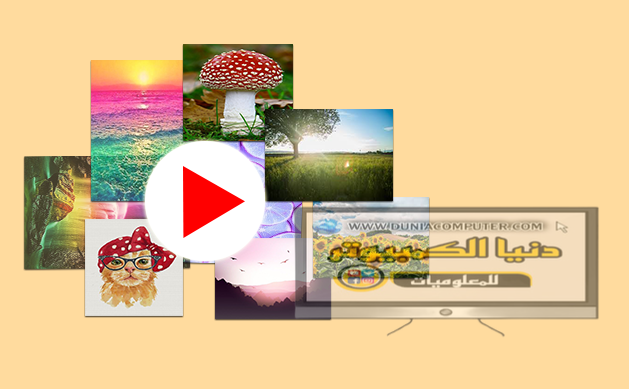 |
| كيفية انشاء فيديو من الصور في دقائق |
في هذا الموضوع اليك شرح عمل مقطع فيديو في غاية الاحترافية، عبر مجموعة من الصور بدون أن يكون لديك خبرة مسبقة في التعامل مع برامج مونتاج الفيديو الخاصة بالكمبيوتر، البرنامج الذي سنستخدمه لأجهزة الكمبيوتر هو PhotoStage، والذي يعتبر من أسهل وأقوى البرامج في مجال صناعة الفيديوهات من الصور وملفتت الصوت لأنظمة الويندوز.
البرنامج من انتاج شركة CyberLink الشهيرة، والتي لها العديد من برامج المونتاج سواء لاجهزة الحاسوب والهواتف المحمولة الذكية، التطبيق يُمكن أن يُصنف على أنه من برامج انتاج الفيديو، أي تستطيع استخدامه بسهولة في صناعة الفيديوهات من الصور ومقاطع الصوت، أيضًا البرنامج هو برنامج مونتاج وتعديل للفيديو، حيث تستطيع من خلاله اضافة التأثيرات على مقاطع الفيديو والكتابة عليها، واجراء الكثير من التعديلات.
عمل فيديو من الصور للكمبيوتر
في البداية قم بتحميل البرنامج من هلال هذا الرابط، ثم قم بتثبيته عادي كأي برنامج لتظهر معك واجهة البرنامج بهذا الشكل
الأن، قم في اضافة الصور التي تريدها من جهاز عن طريق الضغط على زر "Add Photos"، بعد اختيار الصور المطلوبة ستظهر لك في المستطيل المكان المخصص لها
يمكنك كذالك التحكم في مدة ظهور الصورة في الفيديو النهائي، حيث ستجد تحت كل صورة المدة الزمنية الخاصة بظهورها في الفيديو نلاحظ أيضًا أن بين كل شريحة صور والأخرى تجد مربع صغير، وهو خاص بإضافة انتقال معين بين الصورتين. عند الضغط على هذا المربع الصغير ستظهر لك مجموعة كبيرة من الانتقالات، ويمكنك اختيار ما ترغب به. ستتمكن كذلك من إضافة التأثيرات على الصور نفسها عن طريق الضغط على تبويب Effects من الأعلى، واختيار التأثير المناسب
يمكنك أيضا الكتابة على الفيديو من خلال تبويب "Text" مع امكانية اختيار نوخ الخط والحجم ومكان ظهورة على الفيديو
انتهى الشرح بالتوفيق للجميع





